A DNS-kiszolgáló feloldja a tartományneveket, mint pl példa.com olyan IP-címekre 192.168.2.10. DNS-kiszolgáló nélkül közvetlenül be kell írnia az IP-címet, ha meg szeretne látogatni példa.com, amire természetesen nagyon nehéz emlékezni.
Ebben a cikkben megmutatom, hogyan kell telepíteni a BIND 9-es verzióját (legkésőbb az írás idején) és konfigurálni az Ön által választott domainnevek feloldására az Ubuntu 18-on.04 LTS. Azt is megmutatom, hogyan kell használni ásni parancs a DNS-konfiguráció teszteléséhez. Kezdjük el.
A BIND telepítése az Ubuntu 18-ra.04 LTS:
A BIND 9 elérhető az Ubuntu 18 hivatalos csomagtárában.04 LTS. Tehát nagyon könnyű telepíteni. Először frissítse az APT csomagtárház gyorsítótárát a következő paranccsal:
$ sudo apt frissítés
Frissíteni kell az APT csomagtárház gyorsítótárát.
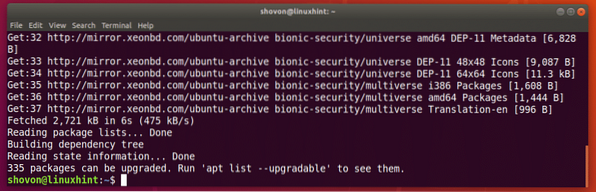
Most telepítse a BIND 9-et a következő paranccsal:
$ sudo apt install bind9
Most nyomja meg y majd nyomja meg
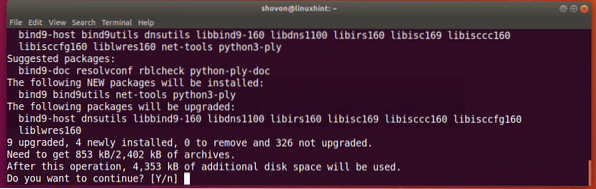
A BIND 9 telepítve van.
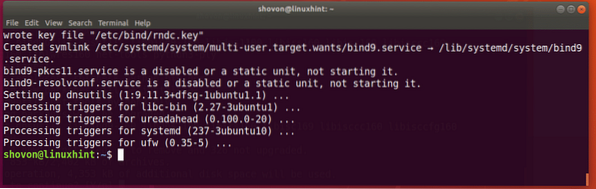
Most futtassa a következő parancsot, hogy ellenőrizze, hogy a BIND helyesen lett-e telepítve:
$ nevű -v
A BIND 9 konfigurálása:
A BIND 9 összes konfigurációs fájlja benne van / etc / bind és / var / cache / bind Könyvtár.
A fő konfigurációs fájlok a következők nevezett.konf, nevezett.konf.alapértelmezett zónák, nevezett.konf.helyi, és nevezett.konf.opciók az alábbi képernyőképen jelölt módon.

Számos zónafájlt is létrehozhat / var / cache / bind Könyvtár. A zóna fájl információkat tartalmaz egy bizonyos domain névről és annak aldomainjeiről. Ez egy egyszerű szöveges fájl.
Például a tartományra / zónára vonatkozó információk példa.com sima szöveges formátumban tárolódnak egy olyan zónafájlban, mint például db.példa.com ban ben / var / cache / bind Könyvtár.
Most egy egyszerű zónafájlt fogok létrehozni a példa.com és megmutatja, hogyan állíthatja be saját DNS-neveit a BIND 9 segítségével.
Először navigáljon a / var / cache / bind könyvtár a következő paranccsal:
$ cd / var / cache / bind
Most hozzon létre egy új fájlt db.példa.com és nyissa ki azzal nano szövegszerkesztő (ha követni akarja) a következő paranccsal:
$ sudo nano db.példa.com
Írja be a következő sorokat, és mentse a fájlt a
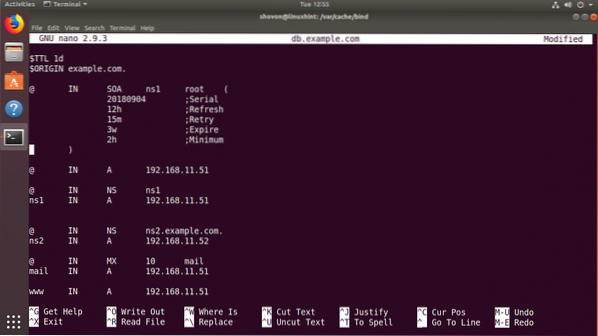
Most futtassa a következő parancsot, hogy ellenőrizze, hogy hibázott-e a zónafájlban:
$ named-checkzone példa.com db.példa.comMEGJEGYZÉS: Itt, példa.com a domain név és db.példa.com a tartománynév zónafájlja példa.com.
Mint láthatja, a zónafájl db.példa.com van rendben.

Most meg kell mondanod a bind-nek az adatfájl betöltését db.példa.com a zóna számára példa.com.
Ehhez nyissa meg / etc / bind / named.konf.helyi fájl a következő paranccsal:
$ sudo nano / etc / bind / named.konf.helyi
Most adja hozzá a következő sorokat az alábbi képernyőképen megjelölt módon, és mentse a fájlt.
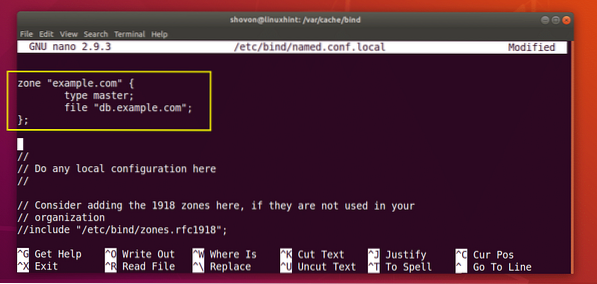
Most indítsa újra a BIND 9 szolgáltatást a következő paranccsal:
$ sudo systemctl indítsa újra a bind9 parancsot
Az új zónát be kell tölteni.
A BIND 9 konfigurációjának tesztelése ásással:
A dig segítségével megkeresést küldhetünk a DNS-kiszolgálóhoz, és megmutathatjuk bármely DNS-zóna DNS-rekordjait.
Például a példa összes rekordjának felsorolásához.A korábban létrehozott com zónában futtassa a következő parancsot:
$ dig @ 192.168.11.51 példa.com bármelyikJEGYZET: Itt, @ 192.168.11.51 a dig kiszolgálónak a 192 kiszolgáló használatára szolgál.168.11.51. Ez a számítógépem IP-címe, ahol a BIND 9 fut. Ha nem tudja a számítógép IP-címét, futtassa ip cím parancsot a számítógép IP-címének megtekintéséhez.

Amint az alábbi képernyőkép kijelölt részében látható, a BIND 9 megoldhatja a példát.com domainnév az IP-címekhez helyesen.
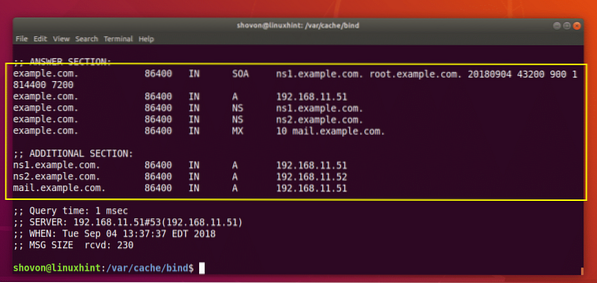
Mint láthatja, a www-t is meg tudom oldani.példa.com a saját DNS szerveremet használva.
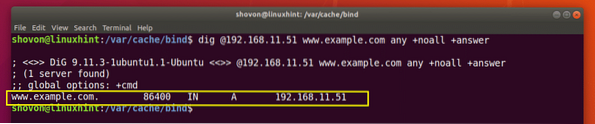
Az elsődleges DNS-kiszolgáló beállítása az Ubuntu 18-on.04 LTS:
Ubuntu 18.04 LTS használ systemd-feloldás a DNS hosztnevek feloldásához. A DNS-találatokat is tárolja. Ebben a részben bemutatom, hogyan állíthatja be saját DNS-kiszolgálóját elsődleges DNS-kiszolgálóként az Ubuntu 18-on.04 LTS használatával systemd-feloldás.
Először nyissa meg a systemd-Resolve konfigurációs fájlt a következő paranccsal:
$ sudo nano / etc / systemd / resolved.konf
Most cserélje le # DNS = val vel DNS = IP_ADDR az alábbi képernyőkép kijelölt részében látható módon. Itt, IP_ADDR a BIND 9 szerver IP-címe.
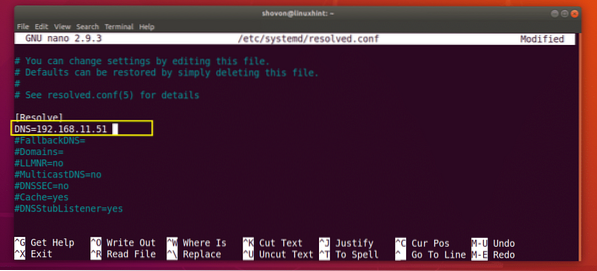
Most mentse a fájlt, és indítsa újra a számítógépet a következő paranccsal:
$ sudo reboot
Miután elindult a számítógép, futtassa a következő parancsot az elsődleges DNS-kiszolgáló ellenőrzéséhez:
$ systemd-resolution --status
Mint látható, az elsődleges DNS-kiszolgáló 192-re van állítva.168.11.51, amit korábban beállítottam.
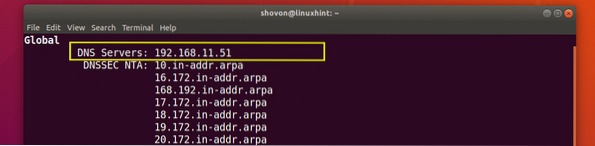
Most már futtathatom a dig-et anélkül, hogy megmondanám, milyen DNS-kiszolgálót használok, és így is képes vagyok megoldani a példát.com, amint az az alábbi képernyőképen látható.
$ dig + noall + válasz példa.com bármelyik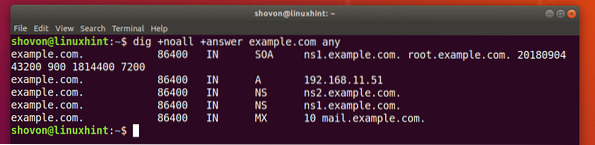
Mint láthatja, pingelni is tudok www.példa.com.
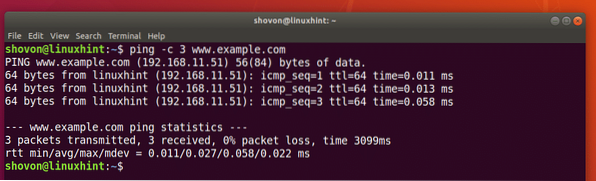
A zónafájl formátumának megértése:
Most, hogy a DNS-kiszolgáló működik, itt az ideje, hogy többet megtudjon a BIND 9 zónafájlról.
A zóna fájl db.példa.com meghatározza, hogyan oldódik fel egy domain név és milyen IP-re, egy tartomány levelező szerverei, egy domain névszerverei és még sok más információ.
Például a korábbi zónánkban.com, $ ORIGIN értéket határoz meg a @ szimbólum. Bárhová is jössz @, helyébe a $ ORIGIN, ami példa.com.
JEGYZET: Ne felejtsd el a pontot (.) példa után.com, mivel szükséges, hogy a tartomány FQDN (teljesen minősített tartománynév) legyen, nélküle pedig a BIND nem fog működni.
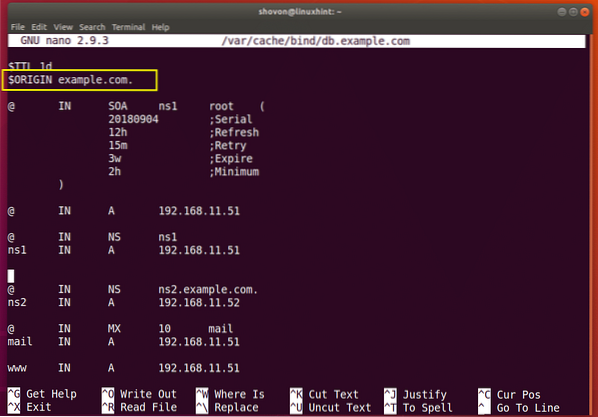
Ha nem tesz FQDN-t a BIND zónafájlba, akkor a $ ORIGIN a névhez lesz csatolva. Például az ns1 nem FQDN. Tehát ns1 ns1 lesz.példa.com. ($ ORIGIN a végén csatolva).
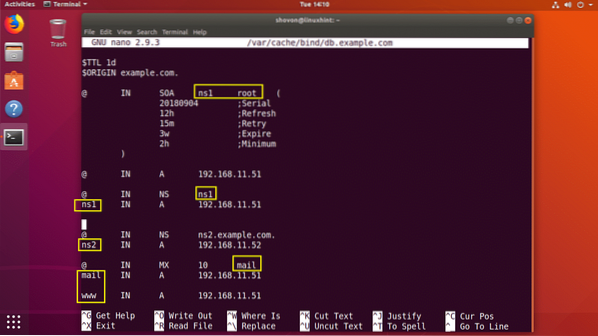
ns1 A 192-ben.168.11.51- állítja be a 192 IPv4 IP-címet.168.11.51 az ns1 esetében.példa.com.
mail IN MX 10 mail - meghatározza a levelet.példa.com. mint e zóna levelezőszervere.
mail IN A 192.168.11.51 - a 192 IPv4 IP-címet állítja be.168.11.51 postára.példa.com.
Tehát ez az alapja annak, hogyan működik a BIND zóna fájl. További információért olvassa el a BIND dokumentációt a https: // www címen.isc.org / letöltések / bind / doc /
Köszönjük, hogy elolvasta ezt a cikket.
 Phenquestions
Phenquestions


